Gerelateerde onderwerpen
- [Problemen Oplossen] Het WiFi signaal wordt herhaaldelijk onderbroken.
- [Draadloze router] Hoe stel ik de WPS-knop in om de LED op de ASUS-router in of uit te schakelen?
- [Draadloze router] Hoe het LED-lampje van de ASUS-router AAN/UIT te zetten?
- [Problemen oplossen] ASUS-router of -adapter is geen stroom/geen opstart/voedings-LED brandt niet
[Probleem Oplossen] Het WiFi LED is niet aan
Raadpleeg de gebruikershandleiding voor gedetailleerde definities van elke LED-kleur.
Zoek de handleiding van het apparaat op www.asus.com/nl/support/
Voorbeeld: RT-AC88U
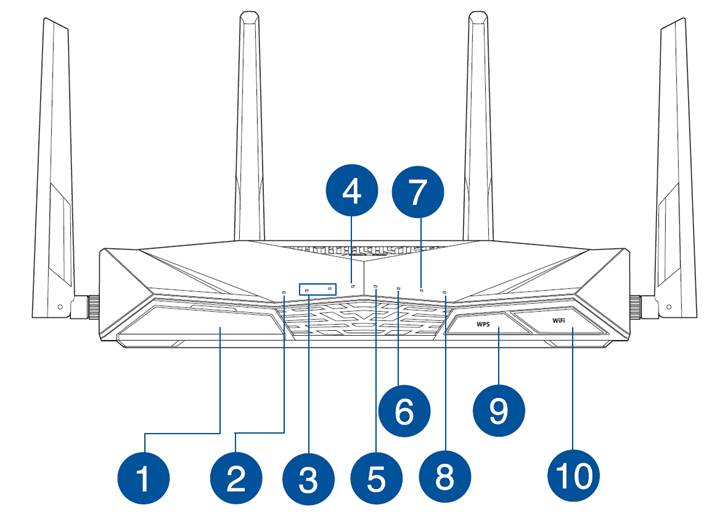
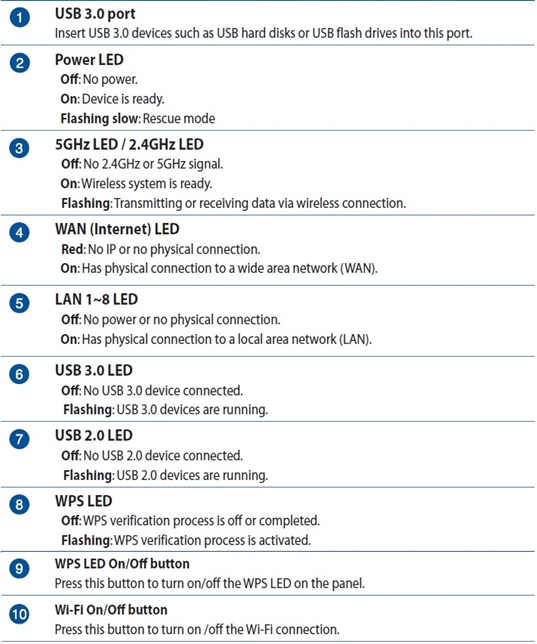
1. Bekijk of uw de WiFi schakelaar op de router heeft ingeschakeld.

2 Controleer of u de radiofunctie hebt ingeschakeld op de instellingenpagina.
Raadpleeg de veelgestelde vragen
[Draadloze router] Hoe de instellingenpagina van de router te openen (web-GUI)
[Draadloze router] Hoe u het Wi-Fi-signaal kunt uitschakelen
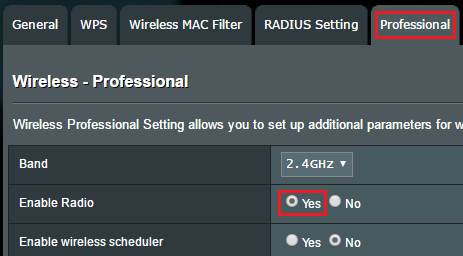
3.Zorg ervoor dat de routerfirmware de nieuwste is.
Raadpleeg de veelgestelde vragen
[Draadloze router] Hoe update ik de firmware van uw router naar de nieuwste versie? (WebGUI)
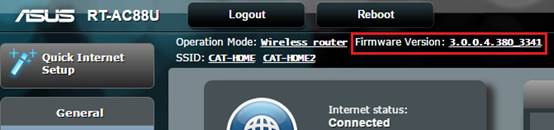
4. Zet de router terug naar de standaardinstelling
※Opmerking: als de router is hersteld naar de standaardstatus, moet u uw gegevens opnieuw invoeren.
4-1 Voer een standaardreset uit op de router: Er bevindt zich een resetknop aan de achterkant van de router. Wanneer het apparaat is ingeschakeld, houdt u de resetknop ingedrukt (5-10 seconden) totdat de aan/uit-LED begint te knipperen. Laat vervolgens de resetknop los.
Raadpleeg [Draadloze router] Hoe u de router kunt resetten naar de fabrieksinstellingen voor meer informatie.

4-2 Voer een harde fabrieksreset uit: als de standaardreset het probleem niet oplost, gebruik dan deze methode om de router een harde fabrieksreset te geven.
Raadpleeg [[Draadloze router] wanneer standaardreset niet werkt: harde fabrieksreset - lijst met modellen voor meer informatie.